بعد تثبيت ArcGIS Notebook Server، قم بتكوينه باستخدام Docker، وإنشاء موقع خادم، وتسجيل Web Adaptor معه، يمكنك تكوين الموقع باستخدام بوابة ArcGIS Enterprise إلكترونية. للقيام بذلك، ستقوم بتوحيد موقع الخادم مع المدخل وتعيينه كـ Notebook Server للمدخل.
توحيد موقع الخادم مع البوابة الإلكترونية
يعمل توحيد موقع ArcGIS Notebook Server مع البوابة الإلكترونية على تكامُل نماذج الأمان والمشاركة بالبوابة الإلكترونية مع تلك الخاصة بموقع الخادم. يعد التوحيد مطلوبًا لـ ArcGIS Notebook Server، إذ يصل المستخدمون إلى Notebooks من خلال موقع المدخل.
عند إضافة خادم إلى البوابة الإلكترونية، يمكنك توحيد الخادم مع البوابة الإلكترونية. يُسمى الخادم الذي يتم إضافته إلى البوابة الإلكترونية خادمًا مُوحّدًا.
ملاحظة:
لا يمكن أن يعمل ArcGIS Notebook Server بصفته خادم استضافة للبوابة الإلكترونية؛ يجب أن تكون قد وحدت ArcGIS GIS Server بالفعل وعينته كخادم استضافة البوابة الإلكترونية. عندما تقوم بتوحيد موقع ArcGIS Notebook Server مع البوابة الإلكترونية، تأكد من أن البوابة الإلكترونية وخادم الاستضافة يقومان بتشغيل ArcGIS Enterprise بالإصدار نفسه.عند توحيد الخادم مع البوابة الإلكترونية، يتحكم مخزن أمان البوابة الإلكترونية بالوصول الكامل للخادم. تم تحديد الوصول إلى ArcGIS Notebooks، بواسطة أعضاء االمدخل والأدوار وأذونات المشاركة.
لتوحيد موقع ArcGIS Notebook Server مع البوابة الإلكترونية، أكمل الخطوات التالية:
- إذا كنت توحد ArcGIS Notebook Server الذي يستخدم شهادة أمان حرف بدل، فقم باستيراد الشهادة الرئيسية إلى بوابتك الإلكترونية قبل التوحيد.
إذا كانت البوابة الإلكترونية تحتوي على شهادة حرف بدل واحدة فقط للخادم المُوحَّد، فسيتعذر التحقق من صحة شهادة CNAME أو نشر الخدمات وتنفيذ بعض العمليات الأخرى.
- سجِّل الدخول إلى موقع Portal for ArcGIS الإلكتروني كمسؤول واستعرض للوصول إلى المؤسسة > الإعدادات > الخوادم.
يجب عليك الاتصال بالموقع الإلكتروني من خلال عنوان URL الخاص بـ Web Adaptor (مثل https://webadaptorhost.domain.com/webadaptorname/home). لا تستخدم عنوان URL الداخلي على المنفذ 7443.
- انقر فوق إضافة خادم.
- قم بتوفير المعلومات التالية:
- عنوان URL للخدمات- عنوان URL المُستخدم بواسطة المستخدمين الخارجيين عند الوصول إلى موقع ArcGIS Notebook Server. إذا اشتمل الموقع على Web Adaptor، فإن عنوان URL يشمل عنوان Web Adaptor، مثل، https://webadaptorhost.domain.com/webadaptorname. إذا أضفت ArcGIS Notebook Server لخادم الوكيل العكسي للمؤسسة، يكون عنوان URL هو عنوان خادم الوكيل العكسي (مثل، https://reverseproxy.domain.com/myorg). لاحظ أن عملية التوحيد ستنفذ فحص التحقق من الصحة لتحديد ما إذا كان يمكن الوصول إلى عنوان URL الخاص بالخدمات المقدمة من موقع الخادم. إذا تعذر التحقق من الصحة، فسيتم إنشاء تحذير في سجلات Portal for ArcGIS. ومع ذلك، لن يتعذر التوحيد إذا لم يتم التحقق من صحة عنوان URL الخاص بالخدمات، لأنه قد لا يمكن الوصول إلى عنوان URL من موقع الخادم، مثل في حالة أن يكون موقع الخادم خلف جدار حماية.
- عنوان URL الخاص بالإدارة—عنوان URL المستخدم للوصول إلى ArcGIS Server عند إجراء عمليات إدارية على الشبكة الداخلية، مثل https://notebookserver.domain.com:11443/arcgis.
ملاحظة:
إذا كان ArcGIS Notebook Server مستضافًا في بيئة سحابية، فاستخدم Web Adaptor أو عنوان URL الخاص بالوكيل العكسي في هذا الحقل بدلاً من ذلك. وذلك لأن عنوان URL الخاص بالإدارة يجب أن يكون عنوان URL يمكن للبوابة الإلكترونية استخدامه للتواصل مع كل الخوادم في الموقع، حتى إذا كان أحدها غير متاح.
- اسم المستخدم—اسم حساب مسؤول الموقع الأساسي الذي أدخلته عند تثبيت ArcGIS Notebook Server.
- كلمة المرور—كلمة المرور لحساب مسئول الموقع الأساسي.
- انقر على إضافة.
- انقر فوق حفظ لحفظ إعدادات الخادم المتحد.
تعيين Notebook Server المدخل
بمجرد توحيد موقع ArcGIS Notebook Server مع البوابة الإلكترونية، عيِّنه كـ Notebook Server للمدخل. يتيح ذلك للمستخدمين إنشاء ArcGIS Notebooks وتحريره في المدخل.
- سجّل الدخول إلى بوابة ArcGIS Enterprise الإلكترونية كمسؤول المؤسسة.
- انقر على المؤسسة أعلى الموقع، ثم انقر على تحرير الإعدادات.
- انقر على الخوادم.
- أسفل صفحة الخوادم، حدد موقع صف Notebook Server. انقر فوق القائمة المنسدلة، وحدد موقع ArcGIS Notebook Server.
- انقر حفظ.
تظهر علامة التبويب Notebook في الشريط العلوي للمدخل. يؤدي النقر فوق علامة التبويب هذه إلى فتح Notebook جديد.
تجهيز نماذج Notebook للاستخدام
يأتي موقع ArcGIS Notebook Server مرفقًا بـ معرض Notebook نموذجي. توضح Notebook النموذجية هذه مجموعة متنوعة من مهام سير العمل في علوم البيانات والتحليل المكاني وإدارة المحتوى وإدارة نظم المعلومات الجغرافية.
تشير العديد من Notebook النموذجية في المعرض إلى طبقات المعالم المستضافة وعناصر أخرى في المدخل، والتي يجب نشرها أولاً. للقيام بذلك، قم بتشغيل Notebook النموذجي تجهيز عناصر المدخل لدفاتر الملاحظات. ينشر Notebook هذا عددًا من ملفات CSV وملفات الأشكال المضغوطة وملفات تعريف الخدمة، وكلها مدرجة في دليل مسمى بـ files_to_publish.
اتبع هذه الخطوات لتشغيل Notebook:
- انقر فوق علامة التبويب Notebook في الشريط العلوي للمدخل لفتح دفتر ملاحظات جديد.
- على الجانب الأيمن من محرر Notebook، انقر فوق النماذج لفتح معرض دفاتر الملاحظات النموذجي.
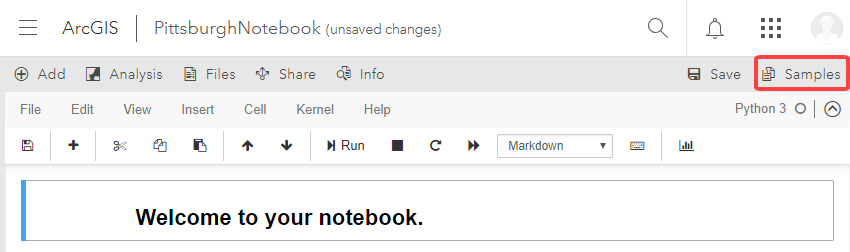
- في المعرض، حدد موقع إدارة نموذج المدخل: إعداد عناصر المدخل لـ Notebook وافتحه.
- قم بتشغيل Notebook النموذجي.
- في محرر Notebook، انقر فوق الخلية > تشغيل الكل. عند الاقتضاء، سيُطلب منك تحديد موقع ArcGIS Image Server تنشر فيه Notebook طبقات الصور.
- شارك الخدمات التي تم إنشاؤها بواسطة Notebook النموذجي مع مؤسستك، أو مع مجموعة محددة لمستخدمي ArcGIS Notebook.
عند انتهاء تشغيل المدخل، ستكون جميع نماذج دفاتر الملاحظات في البوابة الإلكترونية جاهزة للتشغيل.
بعد ذلك، أنشئ دورًا مخصصًا (أو أدوارًا متعددة) لمؤلفي Notebook لمنحهم الامتيازات الضرورية.